Инструкция оператора
По работе с программным продуктом
«Система учета абонирования ячеек абонементного почтового шкафа»
История изменений
| Версия | Дата | Комментарий | Автор |
| 9.1 | 15.10.2018 | Обновлен раздел 4.5 – обновлен Рисунок 75 | Улямаев А.И. |
| 10.1 | 18.02.2019 | Обновлен раздел 1.4.1 – добавлено примечание в конце раздела | Улямаев А.И. |
Принятые сокращения
| Администратор | Администратор УФПС/Администратор почтамта |
| Заявление | Заявление на абонирование ячейки или ячеек в отделении почтовой связи |
| Оператор | Оператор отделения почтовой связи |
| Отделение | Отделение почтовой связи |
| Система | Информационная система «Система учета абонирования ячеек абонементного почтового шкафа» |
| Учетная запись клиента | Учетная запись физического лица в “Почта ID” |
Содержание
1. Описание основных операций. 6
1.1 Вход в систему. 6
1.2 Шапка рабочего экрана оператора. 6
1.3 Работа с вкладкой «Ячейки» карточки отделения. 6
1.3.1 Таблица ячеек. 7
1.3.2 Блок функциональных кнопок. 8
1.4 Работа с вкладкой «Заявления» карточки отделения. 8
1.4.1 Таблица заявлений.. 9
1.4.2 Блок функциональных кнопок. 9
1.5 Работа с вкладкой «Заявки» карточки отделения. 10
1.5.1 Таблица заявок. 10
1.5.2 Кнопка «Открыть». 11
2. Описание интерфейса. 13
2.1 Способы заполнения полей.. 13
2.2 Рекомендации пользователю и подсказки.. 13
2.2.1 Подсказки.. 13
2.2.2 Предупреждения. 14
2.2.3 Информационные элементы интерфейса. 14
3. Абонирование ячеек. 15
3.1 Оформление заявления. 15
3.1.1 Оформление заявления на физическое лицо. 18
3.1.2 Оформление заявления на льготную категорию граждан. 21
3.1.3 Оформление заявления на организацию.. 22
3.1.4 Подписание заявления, оформленного юридическим лицом.. 26
3.1.5 Временные ограничения. 27
3.2 Отмена оформления заявления. 28
3.3 Сохранение и выход в процессе оформления заявления. 29
3.4 Продолжение оформления заявления из вкладки «Заявления». 29
3.5 Просмотр информации по заявлению.. 30
3.6 Оформление отказа от абонирования. 32
3.7 Пролонгация заявления. 34
3.8 Проведение оплаты наличными по заявлению, оформленному физическим лицом в личном кабинете на сайте Почты России.. 37
3.1 Подписание заявления физического лица, оплаченного картой.. 38
4. Операции с ячейками. 40
4.1 Перевод ячейки в ремонт. 40
4.2 Вывод ячейки из ремонта. 40
4.3 Прикрепление файла к ячейке. 40
4.4 Просмотр информации по ячейке. 42
4.5 Создание заявки на добавление новой ячейки.. 43
4.6 Создание заявки на удаление ячейки.. 44
4.7 Загрузка файла с перечнем ячеек. 45
5. Операции с заявками. 47
5.1 Просмотр информации по заявке. 47
5.2 Согласование заявки на добавление ячейки.. 47
5.3 Согласование заявки на ликвидацию ячейки.. 49
Описание основных операций
Вход в систему
Для начала работы в системе необходимо:
1. Находясь в главном меню системы ЕАС ОПС, нажать кнопку «Коммерческие услуги», далее «Прочие операции».
2. Откроется новое меню, в котором помимо прочих будет присутствовать кнопка: «Абонирование ячеек (новое)», которую необходимо нажать.
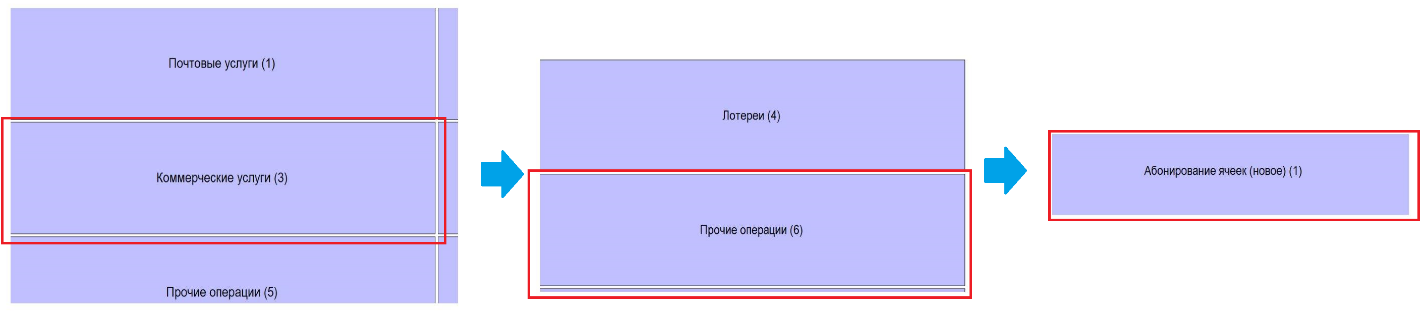
Рисунок 1 – Путь для входа
3. Система отобразит вкладку «Ячейки» карточки отделения (Рисунок 3).
Примечание – Кнопка «Абонирование ячеек» относится к старому функционалу и является нерелевантной.
Шапка рабочего экрана оператора
На всех этапах работы с системой (кроме шагов оформления заявления) в верхней части рабочего экрана оператора будет присутствовать шапка с кнопкой «Выход» и информацией о текущем пользователе (Рисунок 2).

Рисунок 2 – Шапка рабочего экрана оператора
На ней присутствуют следующие элементы:
· ФИО текущего пользователя;
· Индекс почтового отделения текущего пользователя;
· Наименование системной роли текущего пользователя;
· Кнопка «Выход» (см. Рисунок 2, выделено красным) - для выхода из аккаунта.
 2020-05-13
2020-05-13 333
333







